9 המובילים הוסף אודיו לאפליקציות וידאו ליצירת סרטונים נפלאים
האם חווית לבזבז זמן בהוספת אודיו לסרטון שלך אבל לא הצלחת לסנכרן אותו כראוי? ישנם מקרים שבהם אתה משתמש באפליקציית הוסף אודיו לווידאו, והיא נכשלת, מה שעלול להיות מתסכל. בין אפליקציות הוספה של אודיו לווידאו שתוכלו למצוא בשוק, יש רק קומץ מהן שיוצרות עריכת וידאו מושלמת. למרבה המזל, הפוסט הזה אסף את כל האפליקציות הטובות ביותר להוספה של אודיו לווידאו שתוכל להוריד באנדרואיד וב-iOS.
רשימת מדריכים
8 הפופולריים המובילים הוסף אודיו לאפליקציות וידאו באנדרואיד/אייפון הדרך המקצועית להוסיף אודיו לווידאו ב-Windows/Mac שאלות נפוצות לגבי הוספת אודיו לאפליקציית וידאו8 הפופולריים המובילים הוסף אודיו לאפליקציות וידאו באנדרואיד/אייפון
הוספת אודיו לווידיאו בעת שימוש בסמארטפון קלה ונוחה יותר מכיוון שתוכלו לעשות זאת בכל מקום. אבל מכיוון שיש הרבה אפשרויות להוספת אפליקציות אודיו לווידאו שתוכל למצוא ב-Google Play Store וב-App Store; חלק זה יראה לך את האפליקציה המומלצת ביותר להוספת אודיו לווידאו עבור אנדרואיד ו-iOS.
1. KineMaster
KineMaster היא אפליקציית הוספת אודיו לווידאו ידועה בגלל התכונות העיקריות שלה המספקות קבצי וידאו באיכות מקצועית. תוך מספר דקות, אתה יכול להוסיף אודיו לסרטון שלך ולערוך אותו כל מה שתרצה. זה מאפשר לך להוסיף רצועות אודיו מרובות לקובץ וידאו אחד. Kinemaster היא חלופה מצוינת להוסיף אודיו לאפליקציית וידאו.
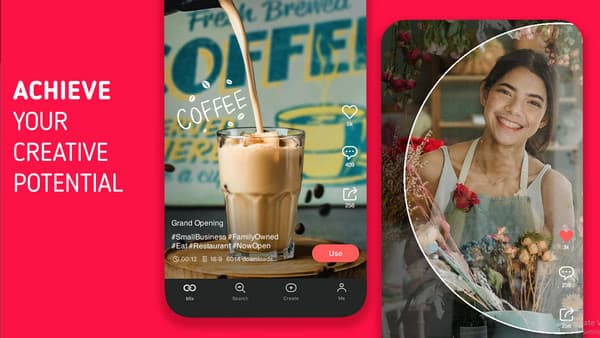
- יתרונות
- אפשר למשתמשים להוסיף ארבעה קובצי שמע נוספים עם תכונת שמע מרובה רצועות.
- קצץ במדויק את קטעי הווידאו בפירוט מסגרת אחר מסגרת.
- אין הגבלה להוספת קליפים בפרויקט אחד.
- גישה למשאבים נוספים בחנות הנכסים של KineMaster.
- חסרונות
- הבאג שלא תוקן מאלץ היצמדות לרשת.
- משתמשים מתלוננים על המנוי במחיר מופקע.
- לגרסת הניסיון החינמית יש סימן מים של KineMaster על הסרטון שלך.
2. הוסף מוזיקה לעורך וידאו
החלק הטוב ביותר באפליקציית הוספת אודיו לווידאו היא שהיא מאפשרת לך לייבא רצועות אודיו ואפילו הקלטות קוליות. אתה יכול להוריד את האפליקציה הפנטסטית הזו ב-iOS ולהוסיף אפקטים כדי ליצור קטעי וידאו קצרים מרתקים. אפליקציית הוסף מוזיקה לעורך וידאו היא כלי חובה אם אתה רוצה להיות יוצר תוכן.
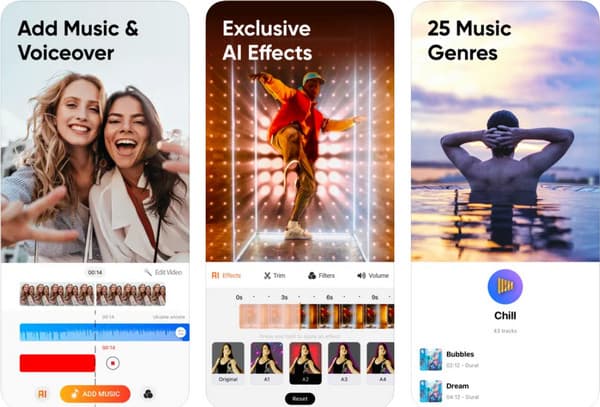
- יתרונות
- אפשר למשתמשים להוסיף רקע מוזיקה ללא הגבלה.
- יש לו כלים נפרדים לקצץ וידאו ואודיו.
- מהירות עיבוד מהירה להוספת מוזיקה או חיתוך סרטונים.
- מקורות מוזיקה מותקנים מראש מז'אנרים שונים.
- חסרונות
- דרוש הרשמה כדי להשתמש בתכונות.
- אין תכונות מתקדמות לעריכה עמוקה.
3. iMovie
כעורך וידאו מותקן מראש עבור מכשירי iOS, iMovie היא אפליקציית הוספת אודיו לווידאו מקצועית עם מספר תכונות להגברת היצירתיות. מלבד הנוהג המקובל של הוספת רצועות אודיו קיימות לסרטון, אתה יכול גם להקליט את הדיבור שלך או צלילים אחרים. לדוגמה, אתה יכול בקלות להקליט אפקט צליל שריטה בעת יצירת סרט אימה ב-iMovie. גולת הכותרת החשובה ביותר היא שכל משתמש אייפון יכול ליהנות ממנו ולקבל את כל הפונקציות בחינם.
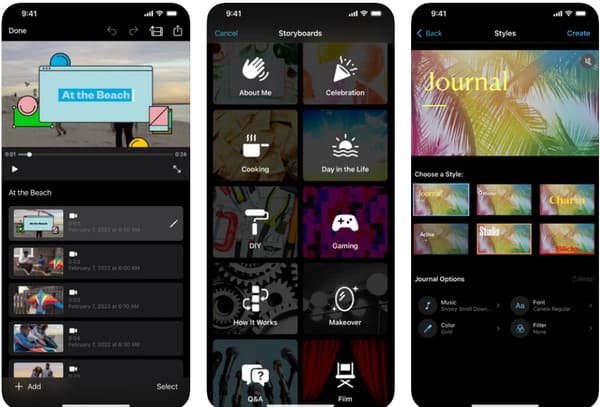
- יתרונות
- הצע שפע של לוחות תכנון מעוצבים מראש.
- ייצא את הסרטון שלך ברזולוציית 4K.
- טען מראש אפקטים קוליים ומשאבי מוזיקה.
- פעולות קלות ומהירות על ציר הזמן.
- חסרונות
- זה תומך רק בפורמטים של iOS.
- היעדר אפשרויות ייצוא הניתנות להתאמה אישית.
- אפשר רק שני רצועות וידאו.
4. BeeCut
אם אינך אוהב להיתקל בקשיים בניווט באפליקציה, BeeCut היא אחת מיישומי הוספת האודיו לווידאו הפשוטים ביותר שתוכל להשתמש בהם ללא מאמץ. כמובן, התכונות העיקריות של האפליקציה טובות גם הן, ומוסיפות אודיו עם כלי עזר לחיזור, חיתוך ועריכת וידאו קליפים. אתה יכול גם להשתמש בגרסה המקוונת של BeeCut.
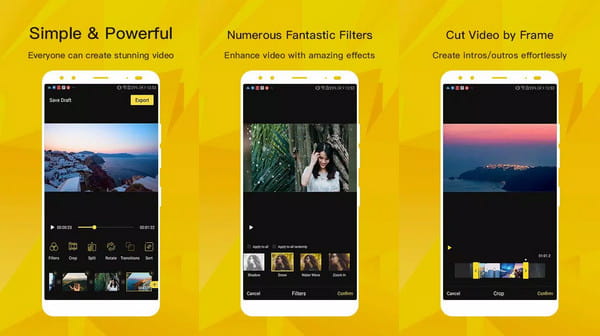
- יתרונות
- ידידותי למשתמש לחובבנים במיוחד.
- תמיכה ביחסי גובה-רוחב שונים.
- המרות טקסט לדיבור.
- חסרונות
- גרסת פרימיום יקרה.
- תכונות מתקדמות מוגבלות כמו עריכה של 360 מעלות.
- מהירות עיבוד איטית או קריסות מופיעות בעת טעינת קבצים.
5. GlitchCam
אפליקציית הוספה של אודיו לווידאו מציעה לך אפקטים יפים, תבניות וערכות נושא לעריכת וידאו. זה גם מאפשר לך להקליט מוזיקה כדי להוסיף לסרטון בזמן שאתה יכול לערוך ולשפר אותו. לאחר שתסיים לערוך וידאו, תוכל לשתף את הקליפ ישירות בפלטפורמות חברתיות כמו פייסבוק, יוטיוב וכו'.
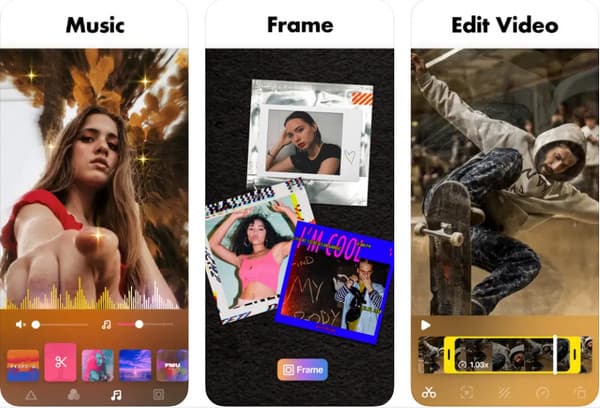
- יתרונות
- אפקטי VHS לעריכת תמונות ווידאו.
- יש לו מגוון רחב של נושאים להציע.
- הפוך סרטונים לחיים עם אפקטים תלת מימדיים.
- הסר את הרקע מהתמונות.
- חסרונות
- קיים יצוא באיכות נמוכה.
- חוסר במשאבי מוזיקה לטעינה מראש.
6. VivaVideo
עוד אפליקציית הוספת אודיו לווידאו מתקדמת המספקת כלים חיוניים לעריכת וידאו במכשירי אנדרואיד ו-iOS. VivaVideo עוזר לך במהירות להקליט וידאו בזמן אמת ולערוך אותו. אפילו חובבים יכולים לחתוך ולשלב מספר קליפים ללא מאמץ עם VivaVideo.
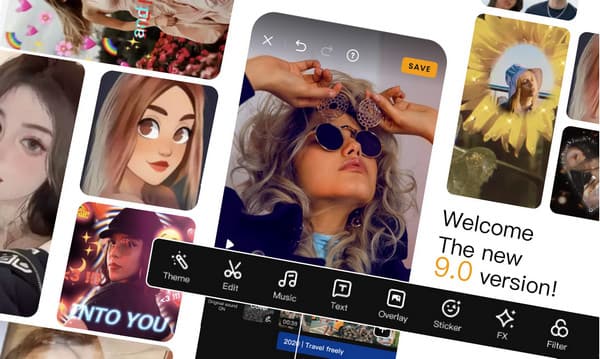
- יתרונות
- שמור את טיוטות העריכה שלך.
- השתק את רצועת האודיו המקורית בהקשה אחת.
- ממשק אינטואיטיבי ותכונות עריכה עשירות.
- הוסף עד 14 קטעי וידאו ועוד בפרויקט אחד.
- חסרונות
- קח יותר מדי מקום אחסון.
- אין רכישות חד פעמיות.
- בעיות הקפאה מדי פעם.
- העלאת וידאו גוזלת זמן.
7. InShot
אפליקציה מזדמנת שיש בה כמה אפליקציות לעריכת וידאו. למרות שאפליקציית הוספת אודיו לווידאו זו לא נראית מושכת, היא עדיין עובדת הכי טוב כדי ליצור ממים או קטעי וידאו פשוטים. אתה יכול להוריד את האפליקציה באנדרואיד ו-iOS עם אותן תכונות כדי לייצא סרטון 4K.
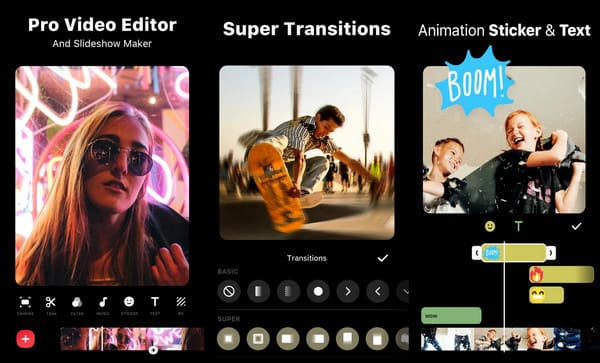
- יתרונות
- טווח של 0.2x עד 100x של בקר מהירות.
- אפשר למשתמשים להמיר סרטונים ל-MP4.
- חסרונות
- פונקציות מוגבלות הקשורות לאודיו.
8. גוון
האפליקציה האחרונה המומלצת להוספת אודיו לווידאו היא Timbre. אפליקציה ידידותית למשתמש המאפשרת להוסיף רצועות שמע ברקע בחינם. זה כולל המרת וידאו ואודיו, מיזוג קבצים וחיתוך. יש לו הגדרות גמישות כדי לשנות את קצב סיביות האודיו ולהפוך אותו לתואם לווידאו קליפ.
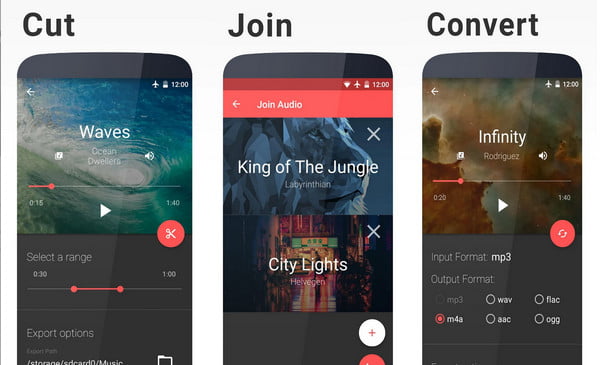
- יתרונות
- ישנן מספר אפשרויות פורמט פלט.
- חינמי ובעל ממשק פשוט.
- תמיכה במגוון רחב של פורמטים מיובאים.
- חסרונות
- מכיל פרסומות.
- משאבים קטנים של מוזיקה מוגדרת מראש.
- תכונות חיתוך פשוטות לעריכת וידאו.
הדרך המקצועית להוסיף אודיו לווידאו ב-Windows/Mac
אתה יכול גם להשתמש AnyRec Video Converter לדרך מקצועית לערוך סרטון. אפליקציית הוספה של אודיו לווידאו היא פתרון הכל-באחד לכל הבעיות שלך בעריכת אודיו ווידאו. זה מאפשר לך לערוך אודיו לפני ייבוא שלו לסרטון על ידי הגברת עוצמת הקול, חיתוך וכו'. אתה יכול להחיל אפקטים, לסובב, לשנות את הרזולוציה ולשנות את גודל יחס הגובה-רוחב של הסרטון. עם AnyRec Video Converter, אתה עם הזדמנויות בלתי מוגבלות.

הוסף אודיו לווידאו מבלי לעוות את האיכות המקורית של קובץ המדיה.
ספק פורמט פלט פופולרי לשמירת וידאו ערוך ב-MP4, MOV, WMV, MKV וכו'.
סנכרן את רצועת הווידאו והשמע ושפר את האיכות כדי ליצור סרטון מוזיקה מושלם.
ספק תכונות מפתח אחרות כגון ממיר, מדחס, מיזוג, יצרן תלת מימד וכו'.
100% Secure
100% Secure
שלב 1.הורד את אפליקציית הוסף אודיו לווידאו מהאתר הרשמי. לאחר שהתקנת אותו בהצלחה במכשיר שלך, הפעל אותו כדי להתחיל להוסיף אודיו לווידאו. לחץ על כפתור "הוסף" כדי לייבא את הסרטון שברצונך להוסיף אודיו.

שלב 2.לאחר שהעלית את קובץ הווידאו בהצלחה, לחץ על כפתור "ערוך" כדי להוסיף אודיו לסרטון. אם ברצונך להשבית את הרצועה המקורית, עבור ללשונית "שמע", ולאחר מכן לחץ על הרשימה הנפתחת "רצועת אודיו" כדי להשבית את רצועת האודיו המקורית. אתה יכול גם לשמור את הרצועה המקורית על ידי בחירה באפשרות "EN-AAC-2Channel".

שלב 3.לחץ על הלחצן "הוסף" לצד רצועת אודיו כדי להוסיף אודיו לקובץ הווידאו. הפעל את הסרטון עם האודיו החדש שנוסף. ניתן לבצע התאמות בעוצמת הקול והשהייה. אתה יכול גם להוסיף כתוביות בחלון "כתוביות" הבא ולערוך אותו ללא מאמץ. לאחר שתסיים לערוך, לחץ על כפתור "אישור" בחלק הימני התחתון של החלון.

שלב 4.יתר על כן, אתה יכול להגדיל את רזולוציית הווידאו כאשר מייצאים אותו. עליך ללחוץ על כפתור "פורמט פלט" ולבחור פורמט וידאו ברזולוציה גבוהה. לאחר מכן, לחץ על הלחצן הנפתח "שמור אל" כדי לבחור תיקיית יעד. לאחר מכן, לחץ על כפתור "המר הכל" כדי לייצא את הסרטון הסופי.

שאלות נפוצות לגבי הוספת אודיו לאפליקציית וידאו
-
האם יש אפליקציות מקוונות להוסיף אודיו לווידאו שאני יכול להשתמש בהם בחינם?
כן. אתה יכול לנסות כמה מהכלים המומלצים האלה כדי להוסיף אודיו לווידאו ללא בעיות: Veed, Clideo, Clipchamp, Invideo ועוד.
-
האם אוכל להשבית מוזיקה מקורית או אודיו מסרטון באמצעות אפליקציית הוסף שמע לווידאו?
כן, לחלק מהכלים המומלצים יש כמה פונקציות שיאפשרו לך להסיר את הרצועה המקורית. עם זאת, אם אתה רוצה הסרה נקייה, מומלץ להשתמש ב-AnyRec Video Converter.
-
האם ל-TikTok יש עורך שמע?
כן. אתה יכול להוסיף שירים פופולריים של TikTok בקלות, וזה אפילו מאפשר לך לעשות הקלטות קול עם אפקטים. מלבד זאת, אתה יכול להסיר את רקע המוזיקה המקורי ולהוסיף את האודיו שאתה רוצה.
סיכום
שימוש באפליקציית הוסף אודיו לווידאו לעריכת וידאו יביא טעם מרגש לסרטון, אותו ניתן ליישם על תרחישים שונים כמו פרויקטים בבית ספר. המצגות שלך יהיו חיות יותר לאחר הוספת נאום קריינות. בנוסף, אם הוספת אודיו לווידאו אינה מסקרנת מספיק, תוכל למצוא תכונות עריכה נוספות במקצוען AnyRec Video Converter.
100% Secure
100% Secure
